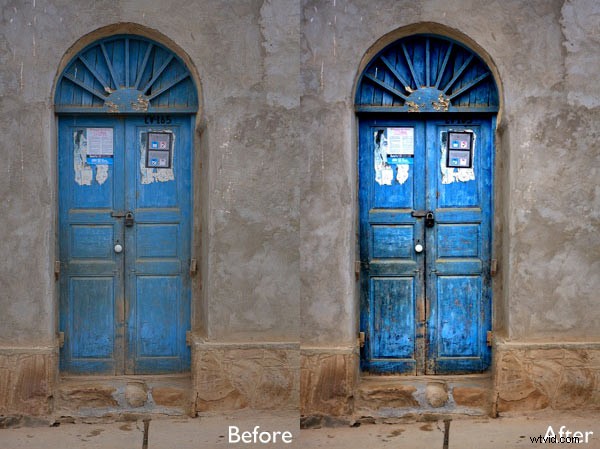
Intensify Proは、MacPhunのMac専用の画像編集プログラムです。 Windowsユーザーに謝罪します(このソフトウェアがPCでも利用できることを本当に望んでいます)。このソフトウェアで何ができるかを見てみましょう。
プラグインを購入する理由の1つは、プラグインを使用して中間調のコントラストを高め、ディテールを向上させる方法を利用することです。実際、これがIntensify Proを購入する主な理由です。これにより、PhotoshopやLightroomが提供するよりもはるかに多くの機能を使用して、これをすばやく簡単に行うことができます。
最初にLightroomで処理
Intensify Proの威力を示すために、非常にフラットでありながら、使用する画像に多くのテクスチャがある画像を選択しました。あなたはそれを下で見ることができます。左側のバージョンは、カメラからほぼまっすぐです。右側のバージョンは、Lightroomの[基本]パネルで[露出]、[コントラスト]、[鮮明度]を増やし、[効果]パネルにわずかなビネットを追加して作成されました。

これがクローズアップで、コントラストとクラリティの増加がテクスチャとディテールに与えた影響を確認できます。

それをIntensifyProに持ち込みます
次に、Intensify Proで写真を開いて、Lightroomで可能なことと比較して写真で何ができるかを見てみましょう。
まず、レイアウト。写真は中央に表示され、上部にはさまざまなツールボタンがあり、プリセットの操作と調整を行うためのコントロールは右側にあります。
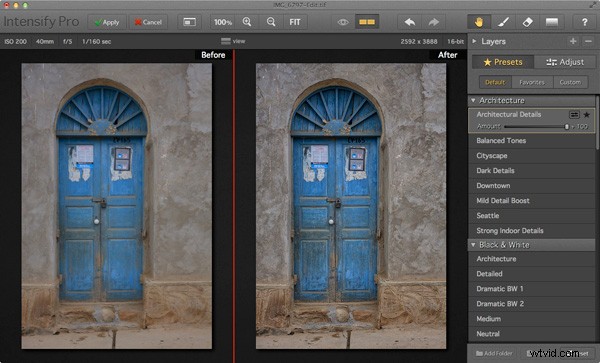
プリセット
合計68のプリセットがあり(はい、数えました)、開始点として使用するプリセットのいずれかを選択するか、[調整]ボタンをクリックして直接調整モードに進むことができます。
プリセットの問題の1つ、そしてIntensify Proのようにコントラストやディテールを調整できるプログラムの問題の1つは、過度に処理されたように見える画像を非常に簡単に作成できることです。
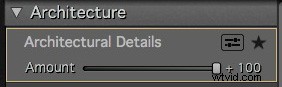 Intensify Proは、これに対する簡単なソリューションを提供します。各プリセットには、Photoshopレイヤーの不透明度スライダーと同様に、プリセットの強度を0から100までのスケールで調整できる[量]スライダーが付属しています。したがって、プリセットが気に入っても効果が強すぎると感じた場合は、満足のいく結果が得られるまで強さを調整できます。
Intensify Proは、これに対する簡単なソリューションを提供します。各プリセットには、Photoshopレイヤーの不透明度スライダーと同様に、プリセットの強度を0から100までのスケールで調整できる[量]スライダーが付属しています。したがって、プリセットが気に入っても効果が強すぎると感じた場合は、満足のいく結果が得られるまで強さを調整できます。
動作中のプリセットの一部を次に示します。それらはすべて、それ以上調整することなく、元の写真に完全な強度で適用されました。
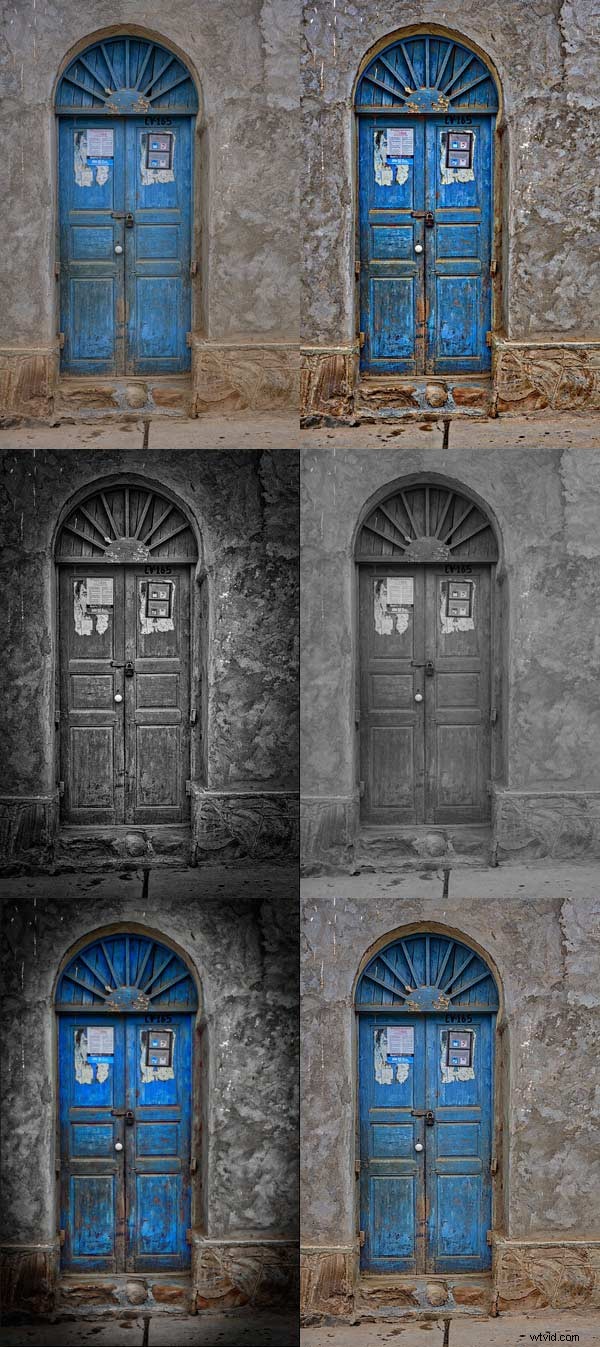
調整
プリセットを選択した後(または選択しなかった場合)、調整モードに移動できます。ここで、コントロールを取得し、スライダーを使用して写真に調整や補正を適用します。 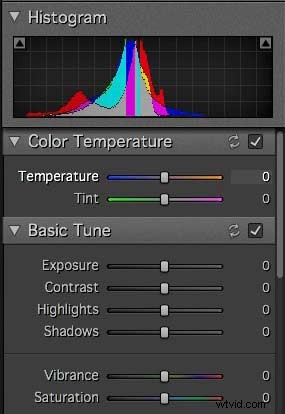
最初の3つのAdjustパネルは、LightroomとAdobeCameraRawにあるスライダーを反映しています。ここで新しいことは何もありません。これらは、IntensifyProに固有のスライダーに到達する前に写真を調整するためのものです。
クラリティスライダーがないことに気付くでしょう。これは、Pro Contrast、Structure、およびDetailパネルに置き換えられています。これらにより、ほぼ同じことが可能になりますが、はるかに多くの制御と汎用性が得られます。
プロコントラスト
Pro Contrastパネルは、IntensifyProが面白くなり始める場所です。 Pro Contrastは、ディテールを失うことなくコントラストを向上させます。3つのスライダーがあるため、ハイライト、ミッドトーン、シャドウに個別に適用できます。これらのそれぞれの下にはオフセットスライダーがあり、プロコントラストスライダーと連携して画像の明るさを制御します。したがって、たとえば、影のプロコントラストを上げて、画像が明るすぎることがわかった場合は、オフセットを増やして暗くすることができます。
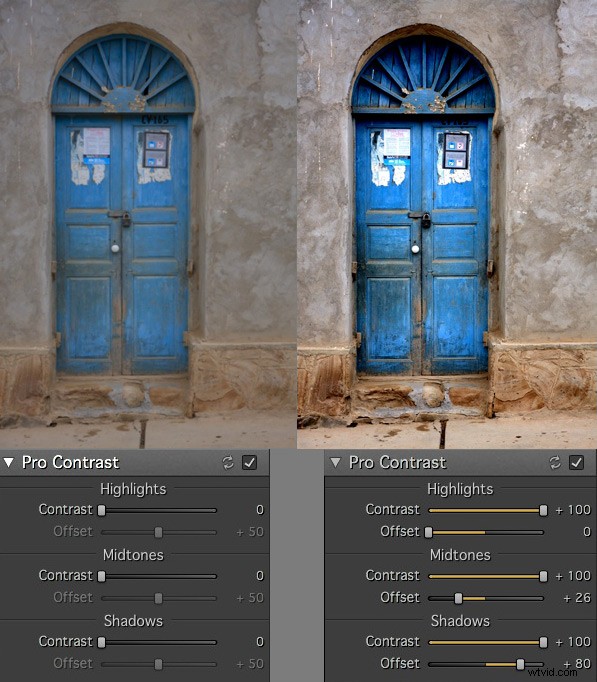
構造
構造スライダーは、コントラストの低い領域を強調し、テクスチャと詳細を表示するためのものです。グローバル(小さな領域をターゲットにする)とマイクロ(本当に小さな領域をターゲットにする)の2つのレベルがあります。 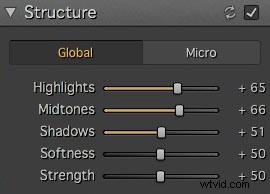
3つのスライダーがあり、それぞれハイライト、ミッドトーン、シャドウをターゲットにできます。強度スライダーを使用すると、効果の強さを制御でき、柔らかさスライダーを使用すると、鮮明さを制御できます。
効果をやり過ぎて、完全に不自然に見えるものを作成するのは本当に簡単です。これは、記事の冒頭で示したプリセットのいくつかと似ています。注意が必要です。最初にProContrastスライダーを使用したときに、Structureスライダーが最適に機能することがわかりました。
これらの拡大は、構造スライダーの効果を示しています。
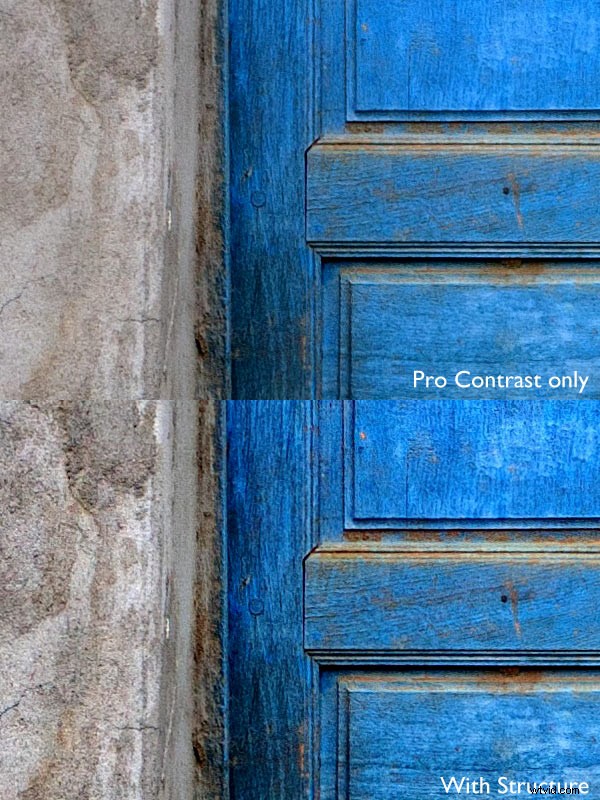
詳細
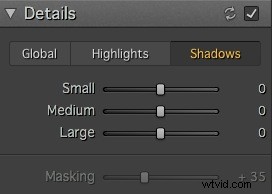 詳細スライダーは、詳細を強調するためのものです。 3つのスライダー(小、中、大)は、影響を受ける詳細のサイズを制御します。大きいスライダーは画像に最大の影響を与え、小さいスライダーは最小の影響を与えます。上部のタブを使用すると、グローバル調整として、またはシャドウやハイライトに適用できます。
詳細スライダーは、詳細を強調するためのものです。 3つのスライダー(小、中、大)は、影響を受ける詳細のサイズを制御します。大きいスライダーは画像に最大の影響を与え、小さいスライダーは最小の影響を与えます。上部のタブを使用すると、グローバル調整として、またはシャドウやハイライトに適用できます。
構造と同様に、詳細スライダーは効果をやり過ぎやすいので注意が必要です。制御下に置くのに役立つ追加のマスキングスライダーがあります。効果が強すぎる場合は、マスキングスライダーを右に動かして、影響を受ける領域を制限できます。
マイクロシャープネス、ビネット、不透明度
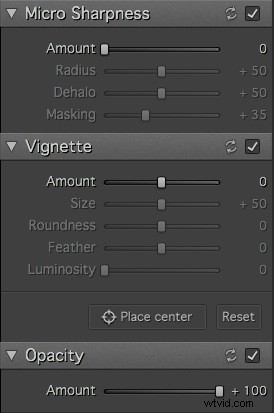 最後の3セットのスライダーを使用すると、ビネットのシャープ化や追加など、他の調整を行うことができます。不透明度スライダーを使用すると、作成した効果の強度を下げることができます。これは、プリセットパネルの量スライダーと同じ仕事をします。処理をやり過ぎていることに気付いた場合に使用してください。
最後の3セットのスライダーを使用すると、ビネットのシャープ化や追加など、他の調整を行うことができます。不透明度スライダーを使用すると、作成した効果の強度を下げることができます。これは、プリセットパネルの量スライダーと同じ仕事をします。処理をやり過ぎていることに気付いた場合に使用してください。
ローカル調整とレイヤー
これまで、グローバル調整(画像全体に影響する調整)のコンテキストですべてのスライダーを見てきました。ただし、Intensity Proでは、マスクを作成して、より小さな領域に効果を適用することもできます(ローカル調整)。
ほとんどの場合、画像の特定の部分ではテクスチャとディテールを強調したいが、他の部分では強調したくないため、ローカル調整は重要です。微妙なタッチが効果的な後処理の鍵となることが多く、ローカル調整はそれを達成するのに役立ちます。
これが最後の例です(以下)。左の画像は、一連のグローバル調整の結果を示しています。ドアへの影響は好きですが、周囲の壁への影響はやり過ぎです。
右側の画像は、マスクとレイヤーを使用して作成されました。最初の画像で行った調整をドアに限定するためにマスクを使用しました。次に、別のレイヤーを作成し、壁にソフトレベルの調整を適用しました。最後に、画像の側面を暗くするためにビネットを追加しました。その結果、木製のドアの質感とディテールを強調するコントラストとディテールがより微妙に向上します。

結論
Intensify Proは優れたプログラムであり、さらに多くの作業を行うことを楽しみにしています。すべてのプラグインと同様に、機能を調べてそれを最大限に活用する方法を学ぶには時間がかかるため、この短いレビューでその機能に触れただけだと思います。うまくいけば、私はあなたにそれが何ができるかについての良い考えを与えました。自分で確認する最良の方法は、MacPhun Webサイトにアクセスして、プログラムの試用版をダウンロードすることです(灰色の無料で試すを探してください)。 メニューの上にあるボタン)。
プログラムには2つのバージョンがあります。 Intensifyは、カジュアルな写真家を対象としたスタンドアロンアプリです。 Intensify Proは、Photoshop、Photoshop Elements、Lightroom、Apertureのプラグインとしても機能し、プロの写真家向けのより高度な機能がいくつか含まれています。詳細はMacPhunのWebサイトにあります。
新機能
興味のある方のために、Intensify Proは最近MacPhunによってアップグレードされ、次の新機能が含まれています。すでにソフトウェアを所有している場合は、IntensifyPro>アップデートの確認に移動します アップデートをダウンロードします。このリストはプレスリリースからのものです:
Macphun Print Lab – Intensifyの写真は、数回クリックするだけで、はがきやノートカードなどのパーソナライズされた製品に変換され、受信者に直接配信されるようになりました。手頃な価格の高品質のギャラリーフレームやキャンバスプリントも注文でき、友人や家族へのギフトに最適です。 MacphunPrintLabはMILKBooksを利用しています。
SmugMugとの統合 – SmugMugは、世界中に数百万人のユーザーがいる世界有数の写真コミュニティの1つです。画像をIntensifyからSmugMugポートフォリオに直接エクスポートして、表示、共有、印刷することができます。
RAWアップデート – Intensifyは、最も人気のあるすべてのカメラのRAW形式をサポートするようになりました。ネイティブRAWプロセッサは、16ビット画像をサポートし、他のどのアプリよりも速くファイルを開きます。
マーベリックスのサポート – Intensifyは現在、Appleの最新OSであるMavericksのすべての強力な機能を利用しています。新しい通知機能のサポートにより、更新、新機能、無料のプリセットなどについて、顧客とのよりタイムリーなコミュニケーションが可能になります。
UIの改善 –ユーザーインターフェイスへの追加のショートカットにより、最も重要なツールや機能にすばやくアクセスできます。
SummaryReviewer Andrew S. GibsonReview Date レビューアイテムMacphunIntensifyPro